0x80240037에 대한 해결책은 무엇입니까
0x80240037 해결 방법: 먼저 실행 메뉴를 열고 [services.msc]를 입력한 다음 팝업 메뉴에서 [windows update]를 찾아 이름을 두 번 클릭하여 중지한 다음 Download 및 DataStore 폴더를 삭제하세요. 다시 시작합니다.
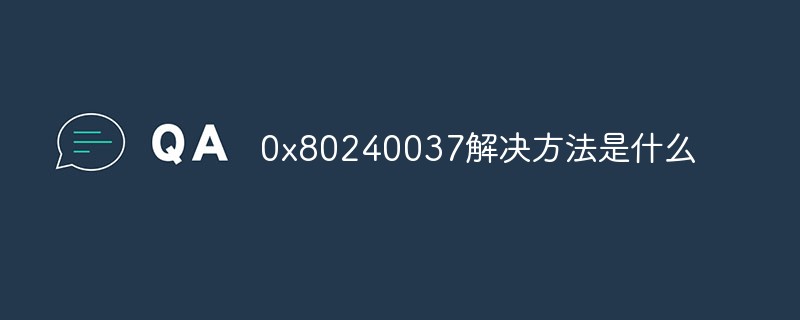
0x80240037 해결책:
1 win+r 단축키 조합을 눌러 실행 메뉴를 불러온 다음 services.msc를 입력하고 Enter를 누릅니다.
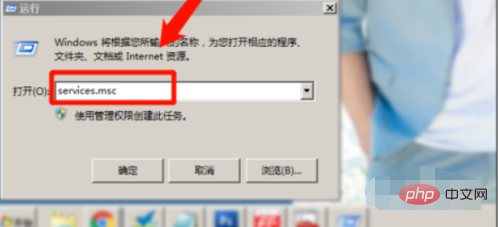
2. 팝업 메뉴에서 아래 그림과 같이 오른쪽 이름 창에서 windows update를 찾습니다.
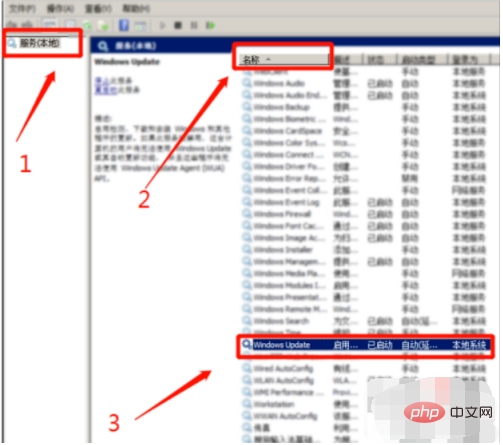
3. 팝업 메뉴에서 오른쪽 이름 창에서 windows update를 찾습니다. , 아래 그림과 같이
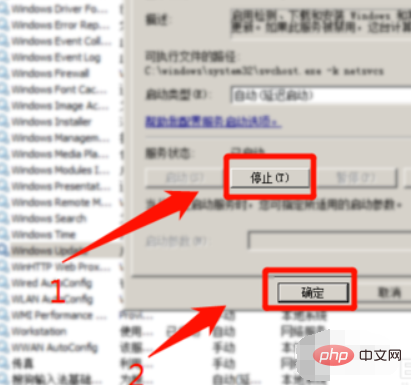
4 을 누른 다음 win+e 키 조합을 눌러 컴퓨터를 열고 아래 그림과 같이 C:WindowsSoftwareDistribution 경로를 찾습니다.
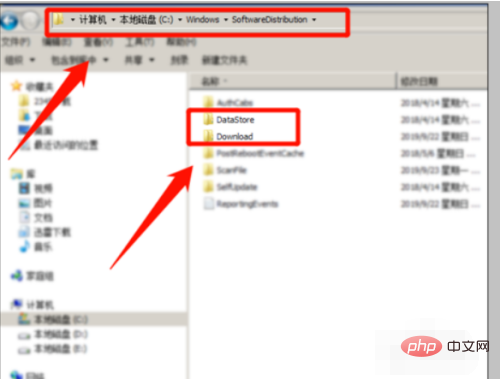
5. 내부의 Download 및 DataStore 폴더를 삭제한 다음 창을 삭제합니다. 아래 그림과 같이 업데이트 서비스가 시작됩니다.
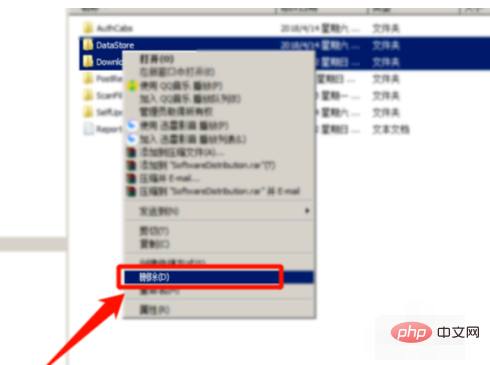
6. 마지막으로 컴퓨터를 다시 시작한 다음 NET Framework 4 설치 패키지를 엽니다. 마우스 오른쪽 버튼을 클릭하고 관리를 실행하여 설치합니다. 아래 그림과 같이:
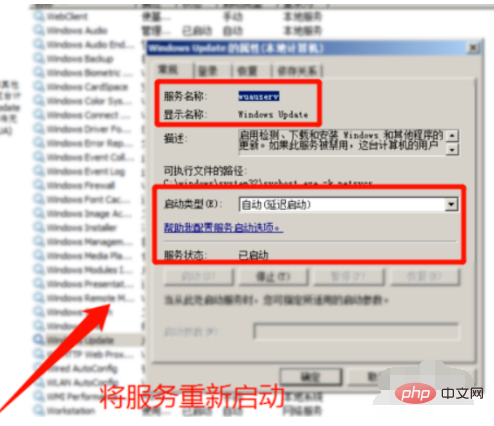
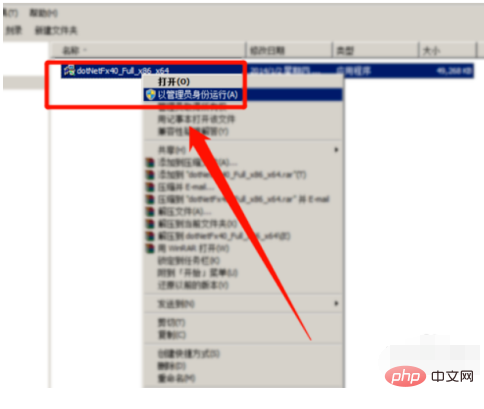
위 내용은 0x80240037에 대한 해결책은 무엇입니까의 상세 내용입니다. 자세한 내용은 PHP 중국어 웹사이트의 기타 관련 기사를 참조하세요!

핫 AI 도구

Undresser.AI Undress
사실적인 누드 사진을 만들기 위한 AI 기반 앱

AI Clothes Remover
사진에서 옷을 제거하는 온라인 AI 도구입니다.

Undress AI Tool
무료로 이미지를 벗다

Clothoff.io
AI 옷 제거제

AI Hentai Generator
AI Hentai를 무료로 생성하십시오.

인기 기사

뜨거운 도구

메모장++7.3.1
사용하기 쉬운 무료 코드 편집기

SublimeText3 중국어 버전
중국어 버전, 사용하기 매우 쉽습니다.

스튜디오 13.0.1 보내기
강력한 PHP 통합 개발 환경

드림위버 CS6
시각적 웹 개발 도구

SublimeText3 Mac 버전
신 수준의 코드 편집 소프트웨어(SublimeText3)

뜨거운 주제
 7487
7487
 15
15
 1377
1377
 52
52
 77
77
 11
11
 51
51
 19
19
 19
19
 39
39


